راهنمای جامع رونوشت های پست در وردپرس
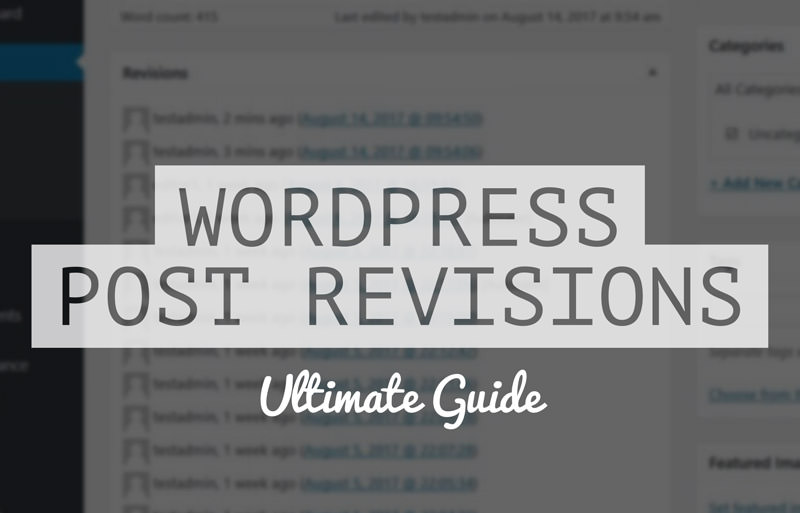
یکی از بهترین موارد درباره وردپرس وجود سیستم کنترل رونوشتها جای داده شده در آن است. لازم نیست نگران این باشید که نسخه قبلی نوشته خود را از دست بدهید، چرا که هر رونوشت به صورت مجزا در دیتابیس(پایگاه داده) ذخیره شده و شما میتوانید به راحتی آنها را پیش و پس کنید.
سیستم رونوشت وردپرس شبیه سیستمهای کنترل ورژن کد مانند Git یا Subversion کار میکند، فقط حالت تقریبا اتومات کامل (مجبور نیستید با یک ابزار خط دستوری اذیت شوید) دارد. این آپشن به شما این امکان را میدهد تا جریان پیشرفتهای از مدیریت محتوا داشته باشید و به میزان قابل توجهی خطر از دست دادن محتوا را کاهش میدهد.
رونوشتهای متمرکز
مدیریت رونوشتها تا حدودی در ادمین وردپرس پنهان شده است چون منوی مختص به خود را در سایدبار ندارد.
شما میتوانید از “ویرایش پست(Edit Post)” (Posts > All Posts > Editor) یا صفحه “ویرایش صفحه (Edit Page)” (Pages > All Pages> Edit) به آن دسترسی داشته باشید. منوی “رونوشتها” در سمت راست ویرایشگر وردپرس داخل باکس “انتشار(Publish)” قرار دارد. بر روی دکمه “Browse”(کاوش) کلیک کنید تا به صفحه مدیریت رونوشتها دسترسی پیدا کنید.
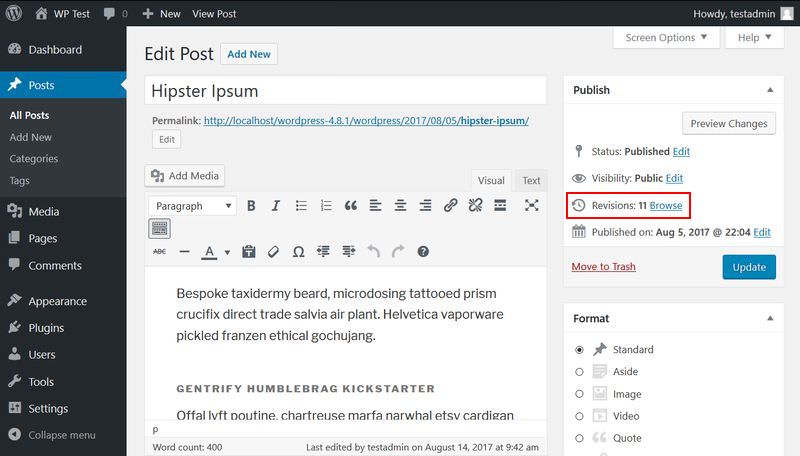
صفحه مدیریت رونوشتها به شما اجازه میدهد تا تفاوتهای بین ورژنهای مختلف پست خود را بررسی کنید. بخش اصلی صفحه، دارای ابزار مقایسه تفاوتها است.
رشتههای متنی که از ورژن قبلی برداشته شدهاند به صورت قرمز علامت دار شدهاند، این در حالی است که رشتههای اضافه شده در ورژن بعدی با رنگ سبز نمایش داده میشوند.
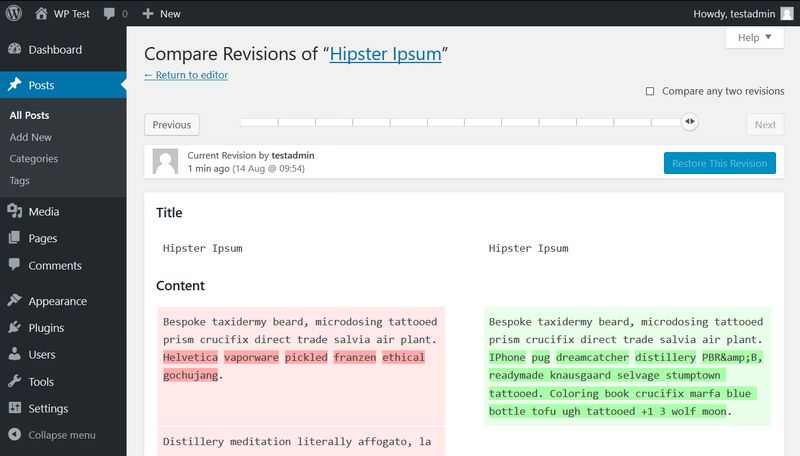
یک راه دیگر هم برای دسترسی به بازبینی از طریق صفحه “Edit Post” یا “Edit Page” وجود دارد. منوی “Screen Options” (تنظیمات صفحه) در بالای صفحه را باز کنید، و گزینه “Revisions” را علامت بزنید. به این ترتیب یک باکس اضافی در زیر ویرایشگر وردپرس اضافه میشود و از آن میتوانید به بازبینیها دسترسی پیدا کنید.
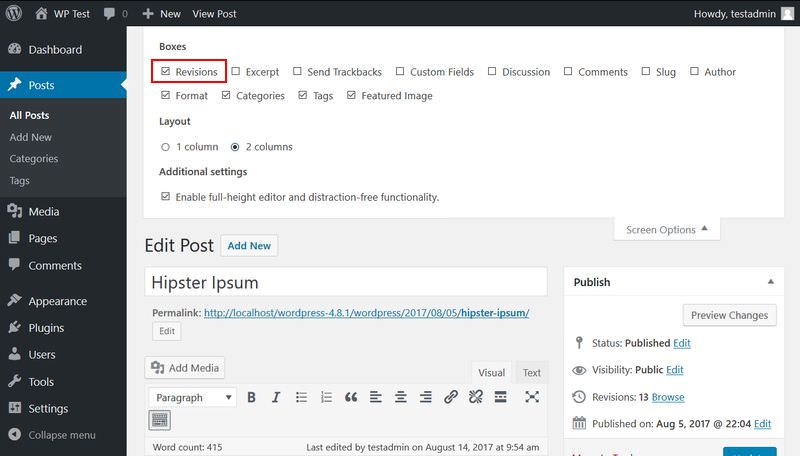
همانطور که در پایین میبینید باکس “Revisions” تمام بازبینیهای شما را لیست میکند. شما میتوانید به سادگی موردی که میخواهید ببینید را با کلیک بر روی آن انتخاب و مشاهده کنید.
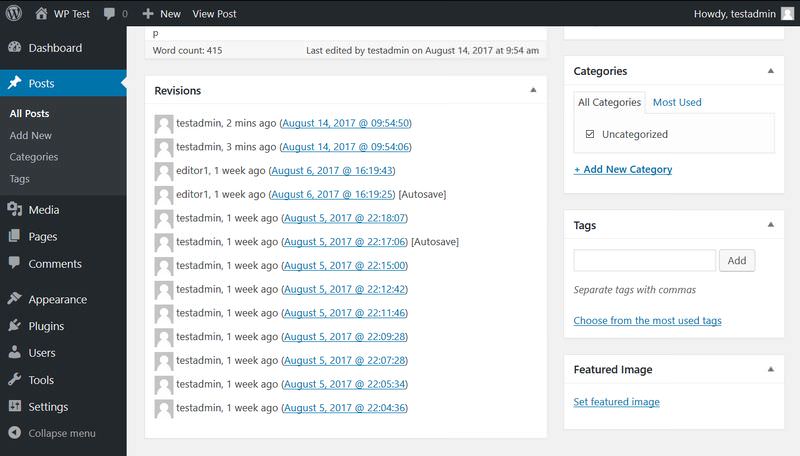
ایجاد رونوشت
بنابراین چگونه میتوانید رونوشت ایجاد کنید؟ همانطور که در قبل هم گفتیم سیستم رونوشت وردپرس کاملا اتوماتیک است. هر بار که شما یک صفحه یا یک پست ایجاد میکنید، یک رونوشت جدید در دیتابیس ایجاد میشود و یک مدخل جدید روی صفحه “Revisions” ظاهر میشود.
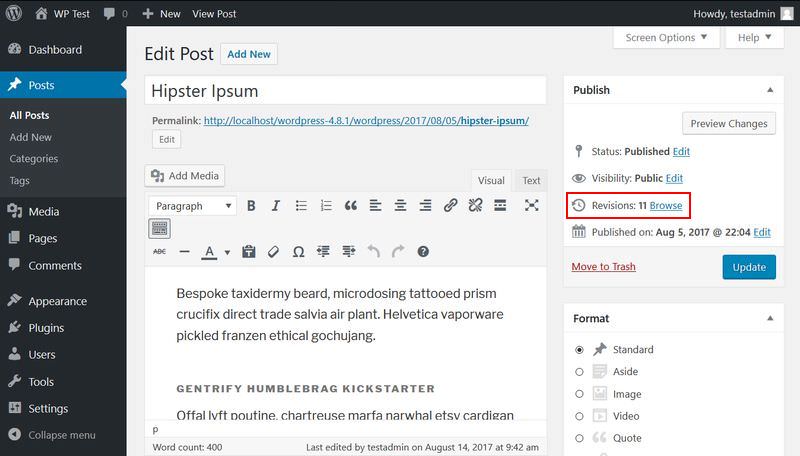
ذخیره اتوماتیک
وردپرس همچنین با مشخصه ذخیره اتوماتیک خود رونوشت هایی ایجاد میکند. Autosave برای همه پستها و صفحات به صورت پیشفرض فعال است و شما نمیتوانید آن را خاموش کنید، با این حال این امکان وجود دارد که بتوانید فواصل ذخیره اتوماتیک را تغییر دهید (در پایین ببینید). مقدار پیشفرض ذخیره اتوماتیک هر 60 ثانیه است.
لازم نیست نگران این باشید که اتوسیوهای بسیاری در دیتابیستان خواهید داشت، چرا که اتوسیوهای جدید دوباره بر روی قدیمیها قرار میگیرند. اتوسیوها پست را دوباره نویسی نمیکنند(مانند بازبینیهای معمولی که این کار را انجام میدهند)، آنها به عنوان یک نوع بازبینی خاص ذخیره میشوند. هدف اصلی از ایجاد آنها این است که به شما این امکان را بدهد تا وقتی به صورت غیر منتظرهای سیستم خاموش شد یا صفحه بسته شد بتوانید بکآپ اتوسیو را ترمیم کنید.
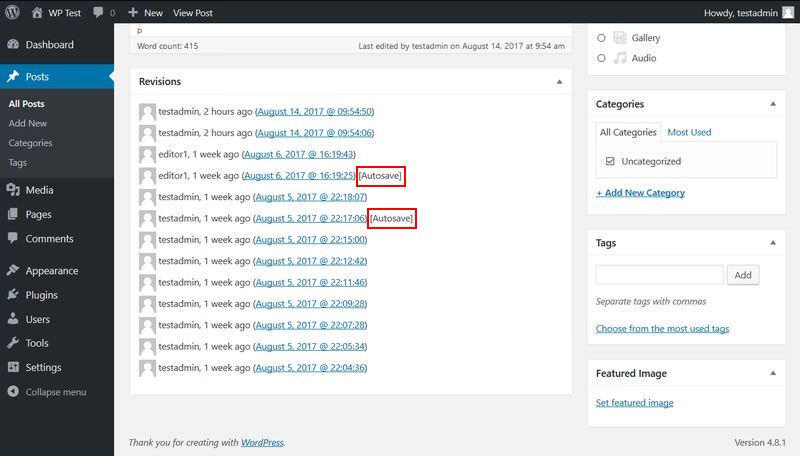
مقایسه رونوشت ها
شما میتوانید دو بازبینی را به وسیله حرکت دادن دامنه اسلایدر در بالای صفحه رونوشت ها مقایسه کنید. همچنین میتوانید از دکمههای “Next” و “Previous” برای تغییر موقعیت اسلایدر استفاده کنید.
توجه داشته باشید که روی این اسکرین، نمیتوانید بازبینیها را ویرایش کنید، فقط میتوانید تفاوت بین آنها را بررسی کنید.
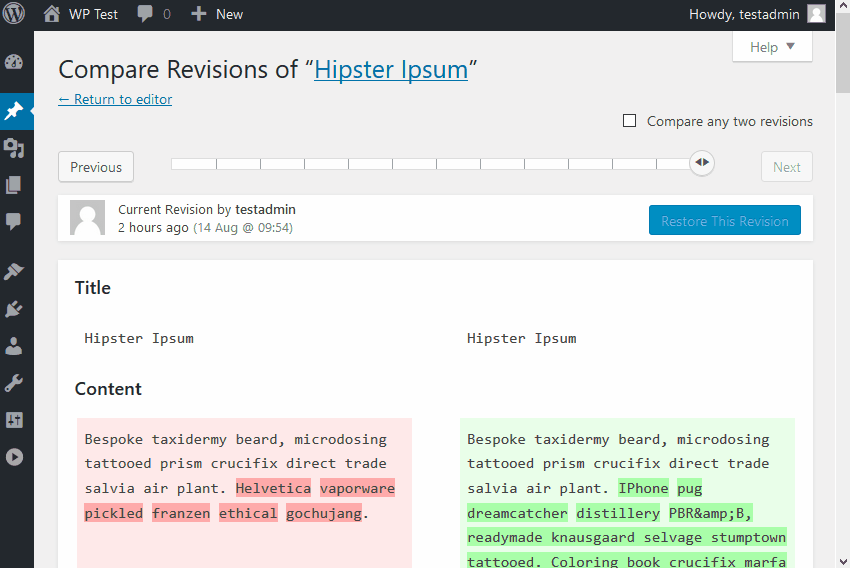
شما میتوانید به صورت پیشفرض دو بازبینی هم جوار را مقایسه کنید. با این حال، اگر گزینه “Compare any two revisions” را علامت بزنید میتوانید تفاوت بین بازبینی پستهایی که پشت سر هم نیستند را هم مشاهده کنید.
وقتی این گزینه تیک بخورد، دامنه اسلایدر دو دسته میشود و یک باکس “From … To …” در زیر آن پدیدار میشود تا بتوانید هر دو بازبینی را که بخواهید را مقایسه کنید.
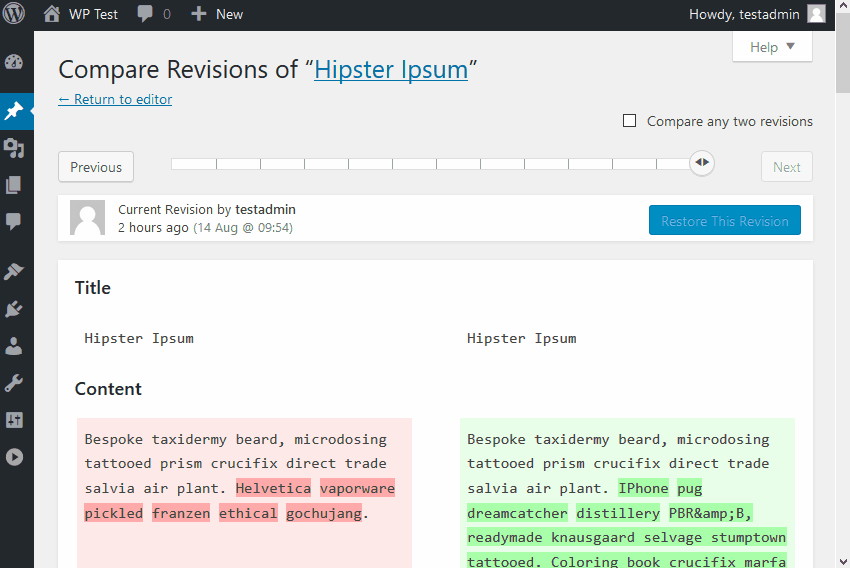
ذخیره بازبینیهای قبلی
شما میتوانید با انتخاب بازبینیای که میخواهید ذخیره کنید، هر بازبینی گذشتهای را با کلیک بر روی دکمه “Restore This Revision” ذخیره کنید.
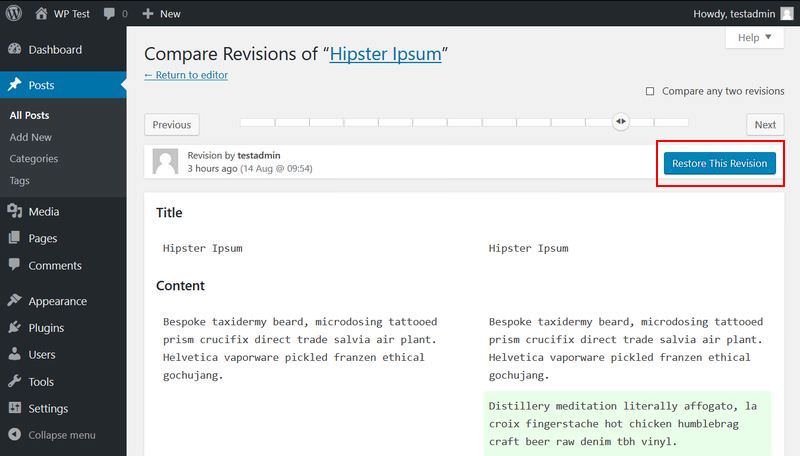
بعد از کلیک بر روی این دکمه، بازبینی منتخب در داخل ویرایشگر پست وردپرس ظاهر میشود و شما یک اطلاعیه در بالای صفحه دریافت میکنید که ذخیره ساختن را به شما یادآور میشود.
پست را بروزرسانی کنید و بازبینی ذخیره شده بر روی سایت منتشر خواهد شد.
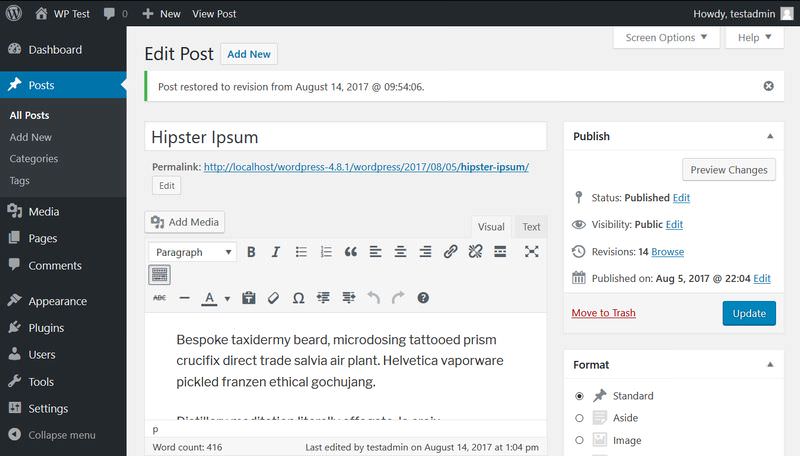
وقتی شما یک بازبینی قبلی را ذخیره میکنید، ورژن آخر پست از دیتابیس حذف نمیشود و شما میتوانید هر زمان که بخواهید با استفاده از همین مشخصه ذخیره سازی آن را برگردانید.
پیکربندی رونوشت ها در wp-config
شما میتوانید برخی از تنظیمات مربوط به رونوشت را داخل فایل wp-config خود پیکربندی کنید. میتوانید wp-config.php را در پوشه روت سرورتان پیدا کنید و از طریق FTP به آن دسترسی پیدا کنید.
اگر با ویرایش فایلهای روت بر روی سرور خود راحت نیستید به جای آن از یک پلاگین ویرایش استفاده کنید (کمی از آن را در پایین ببینید).
محدود کردن تعداد رونوشت ها
برای صرفه جویی در حافظه دیتابیس خود، میتوانید تعداد بازبینیها را با استفاده از اضافه کردن خط زیر در ابتدای فایل wp-config (بعد از شروع تگ <?php ) محدود کنید.
# Saves 5 revisions per post define( 'WP_POST_REVISIONS', 5 );
غیرفعال کردن رونوشت
شما همچنین میتوانید مشخصه بازبینی پست را کاملا غیرفعال کنید.
# Disables the post revision feature define( 'WP_POST_REVISIONS', false );
تغییر فواصل اتوسیو(ذخیره اتوماتیک)
همانطور که قبلا ذکر کردیم، فاصله پیشفرض اتوسیو 60 ثانیه است. شما میتوانید این مقدار را در فایل wp-config با خرده کد زیر تغییر دهید. شما باید فواصل اتوسیو را با ثانیه تعریف کنید.
# Sets autosave interval to 180 seconds define( 'AUTOSAVE_INTERVAL', 180 );
پلاگینهای مدیریت رونوشت ها
پلاگینهای مدیریت بازبینی بسیار زیادی در مخزن پلاگین وردپرس وجود دارد. در زیر میتوانید منتخبی از آنها (همگی تست شدهاند) را پیدا کنید، با این حال، این لیست جامع نیست. شما میتوانید همه پلاگینهای وردپرس رسمی مرتبط با بازبینی را اینجا روی این لینک پیدا کنید.
WP Revision Master
پلاگین WP Revsion Master به شما اجازه میدهد تنظیمات بازبینی را درست از ادمین وردپرستان پیکربندی کنید. میتوانید بازبینیها را حتی براساس نوع پست منفرد(پستها، صفحات، محصولات و … ) غیرفعال کنید. همچنین میتوانید حداکثر تعداد بازبینیها را تنظیم کنید، به این ترتیب مجبور نیستید فایل wp-config روی سرور خود را ویرایش کنید.
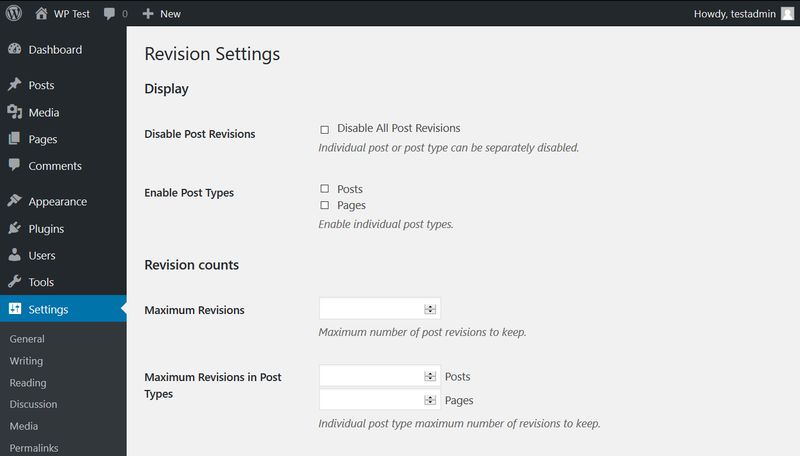
Simple Revision Delete
Simple Revision Delete یک پلاگین ساده اما مفید است. این پلاگین یک صفحه پلاگین به ادمین وردپرس اضافه نمیکند، فقط یک دکمه زیبا با عنوان “Purge” به صفحه “Edit Post” اضافه میکند. این دکمه تمام بازبینیهای متعلق به یک پست را حذف میکند. راه بسیار خوبی برای کاهش سریع اندازه دیتابیس شما است.
آگاه باشید که دکمه Purge بلافاصله همه بازبینیها را حذف میکند، پس فقط در صورتی روی آن کلیک کنید که در آینده هیچ نیازی به بازبینیها نخواهید داشت.
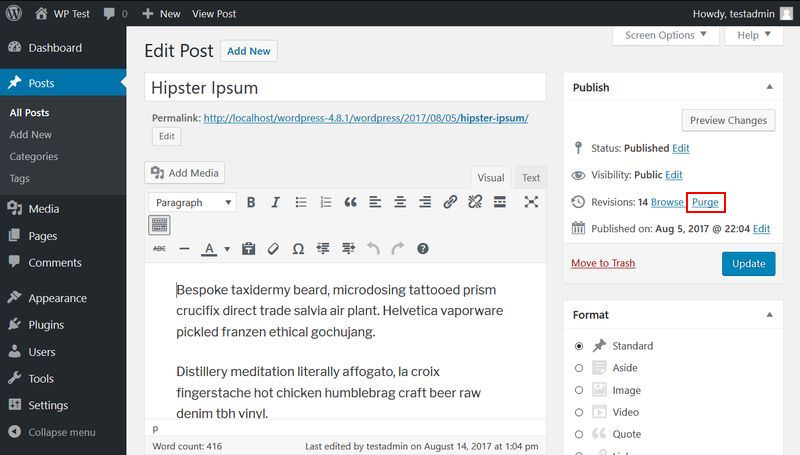
پلاگین Simple Revision Delete همچنین یک آپشن “Purge revision” به صفحات “All Posts” و “All Pages” اضافه میکند. شما با استفاده از این مشخصه میتوانید از شر بازبینیهای ناخواسته پست به صورت گروهی رهایی پیدا کنید.
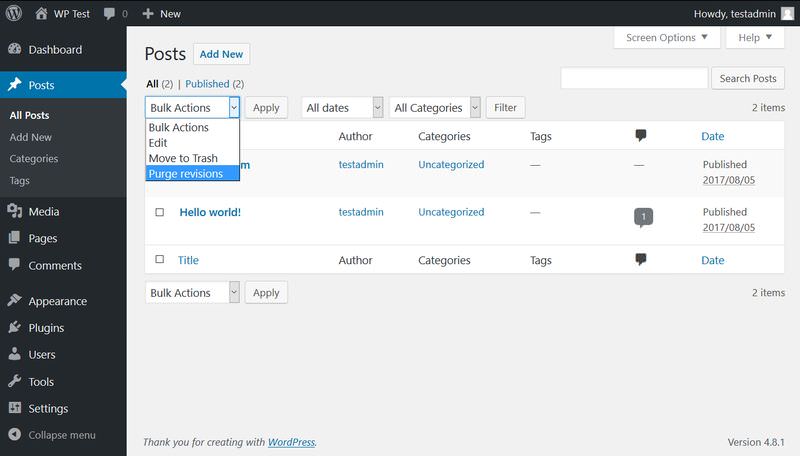
Revision Strike
Revision Strike نیز یک پلاگین ساده است اما میتواند به شما کمک کند تا دیتابیس خود را تمیز نگه دارید. این پلاگین به شما اجازه میدهد تعداد روزهایی را مشخص کنید که پلاگین پس از آن تاریخ بازبینیها را حذف کند همزمان میتوانید مشخص کنید که حداکثر تعداد بازبینیهایی که قرار است حذف شود چه مقدار است.
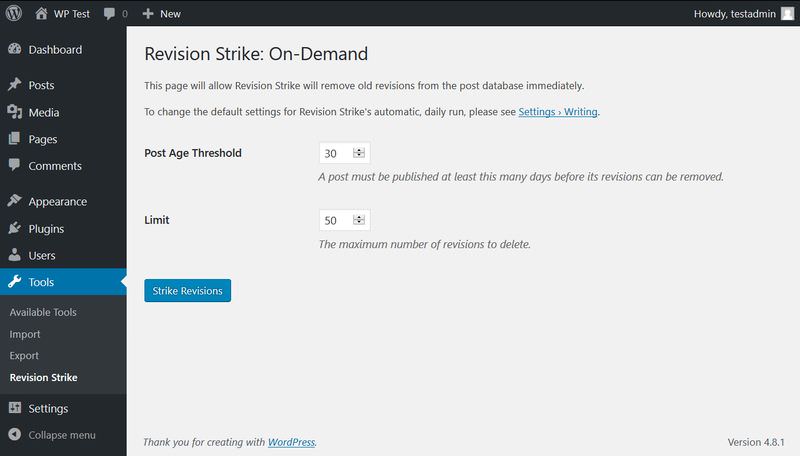



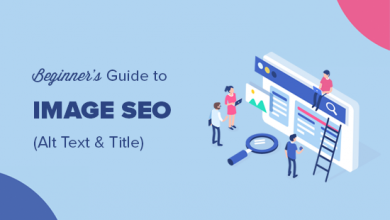
بسیار عالی